 Share
Share
Beim Entwerfen von Websites ist eine häufig gewünschte Funktion die Möglichkeit, jeden Bereich einer Webseite dynamisch zu drucken oder per E-Mail zu senden. Leider wird diese Idee aus Zeit- oder Wissensgründen meist später im Projekt verworfen. Das Formatieren des Texts für den Druck ist schwieriger als es zunächst scheint. Heute verwenden wir JavaScript, um automatisch nach bestimmten Seitenelementen zu suchen und diese für den Druck richtig zu formatieren.
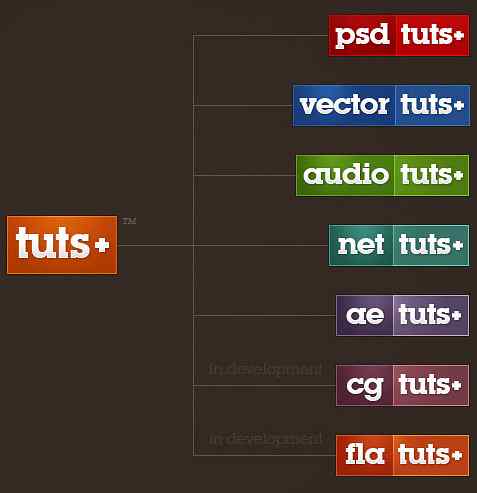
Am Ende dieses Tutorials haben wir Folgendes erreicht:

Wow… diese Seite ist bunt. Ich stimme zu - es ist nicht das beste Farbschema der Welt. Dieses Design war definitiv nicht für den Druck gedacht. Obwohl das Hintergrundblau bei den meisten Druckern nicht gedruckt wird, wird es vom Drucker nur verschwinden. Dies wird den Rest des Designs jedoch durcheinander bringen, da nun der helle orangefarbene und grüne Text auf einem weißen Hintergrund gedruckt wird. Es gibt keine einfache Möglichkeit für einen Benutzer, einen schönen schwarz-weiß-formatierten Artikel von dieser Seite auszudrucken. Er muss nicht in ein Textverarbeitungsprogramm kopiert und selbst formatiert werden.
Eine Lösung könnte darin bestehen, ein Druck-Stylesheet bereitzustellen, wie es Tuts + getan hat. Dies würde funktionieren, wenn sich auf einer Seite nur ein Artikel befindet. Leider ist dieses Beispiel im Blog-Format. Das bedeutet, dass sich auf einer Seite mehrere Artikel befinden. und die Chancen stehen gut, dass der Benutzer nur einen Artikel ausdrucken möchte. Wir werden jQuery verwenden, damit der Benutzer nach jedem Artikel auf einen Link klicken kann, der den Artikel formatiert und ihn drucken oder per E-Mail senden kann.

Das HTML ist für diese Seite ziemlich einfach. Wir fügen ein paar Standardklassen hinzu: Eine, um einen Abschnitt anzugeben, der gedruckt / per E-Mail gesendet werden soll (.printSection), eine, um den Bereich anzugeben, der die zu druckenden Links oder E-Mails enthält (.printControls), eine Klasse für alle Drucklinks ( .printControl) und eine Klasse für alle E-Mail-Links (.emailControl). Beachten Sie, wie wir auch eine Verknüpfung mit der minimierten Datei von Google hergestellt haben. Dies ermöglicht uns die spätere Verwendung von jQuery.
Drucken | JQuery-Plugin per E-Mail senden Dies ist eine Überschrift
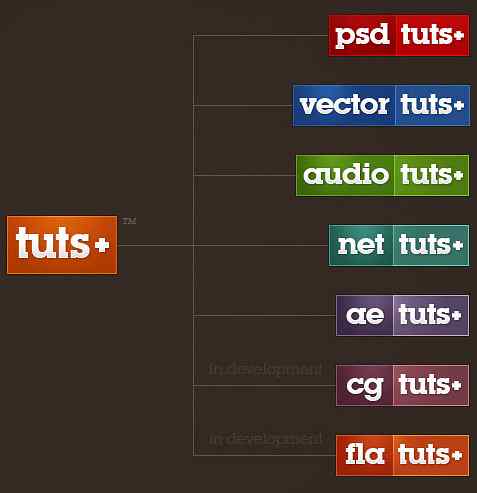
Artikeltext
Abschnitt drucken
|E-Mail-Bereich
Dies ist eine andere Überschrift
Artikeltext
Mehr Artikeltext
Abschnitt drucken
|E-Mail-Bereich
Dies ist eine andere Überschrift
Artikeltext
Mehr Artikeltext
Abschnitt drucken
|E-Mail-Bereich
Dies ist wieder eine Überschrift
Artikeltext
Mehr Artikeltext
Abschnitt drucken
|E-Mail-Bereich